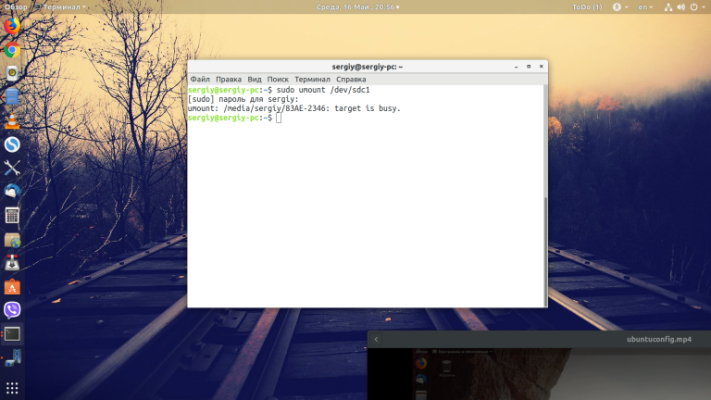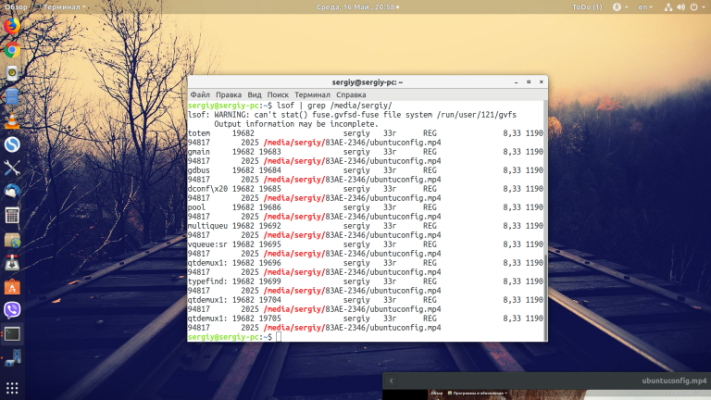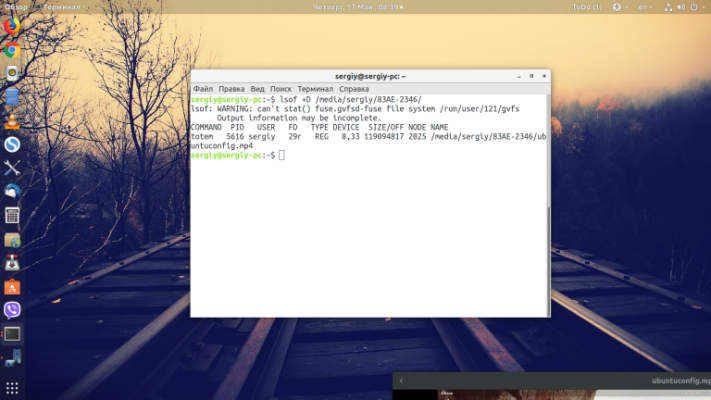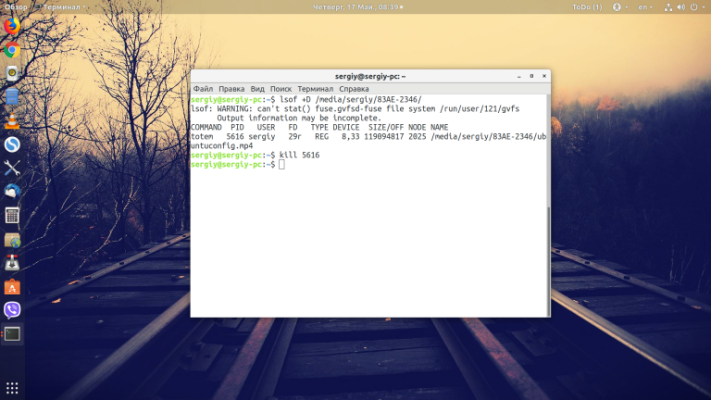Często podczas pracy z dyskami flash, płytami, obrazami pojawia się błąd zajętości urządzenia lub zasobu. Może on zostać wyświetlony podczas próby odmontowania dysku zewnętrznego lub partycji albo podczas próby przeniesienia lub usunięcia pliku. W tym artykule omówimy, dlaczego ten błąd może wystąpić, a także sposoby jego naprawienia.
Dlaczego pojawia się błąd zajętości urządzenia lub zasobu?
Komunikat oznacza, że urządzenie lub zasób jest zajęty. Jeśli wyjaśnisz bardziej szczegółowo - plik, który próbujesz usunąć lub dysk, który chcesz odmontować, jest nadal używany przez jeden z uruchomionych programów. Może to być spowodowane tym, że program nie zakończył jeszcze swojej pracy, zawiesił się lub wystąpiły jakieś problemy w trakcie jego pracy.
Błąd może wystąpić podczas próby wykonania operacji na pliku, który jest już używany przez inny proces lub program. Często problem związany jest z otwartym plikiem, zablokowanym urządzeniem, połączeniem sieciowym. W przypadku pendrive'a można po prostu usunąć go z komputera, ale nie jest to rozwiązanie, ponieważ istnieje duże prawdopodobieństwo utraty niezapisanych danych. Istnieją sposoby na obejście tego problemu.
Jak naprawić urządzenie lub zajętość zasobów?
Pierwszą rzeczą do zrobienia jest zamknięcie programów, które mogą korzystać z pliku lub jednego z plików na nośniku wymiennym. Jeśli odtwarzany jest jeden z plików wideo, należy zamknąć odtwarzacz. I dopiero potem spróbować ponownie wykonać operacje.
Jeśli nie wiesz, który program uniemożliwia ci wykonanie operacji, możesz to bardzo łatwo sprawdzić za pomocą polecenia lsof. Wystarczy je uruchomić i przesiać tylko te wpisy, które odnoszą się do punktu montowania nośnika:
lsof | grep /media/sergiy/83AE-2346Możesz także przesiać procesy, których potrzebujesz w samym narzędziu, użyj opcji +D, jest to nawet lepsze, ponieważ nie pokaże usług systemowych, ale pokaże tylko program, który musisz zakończyć:
lsof +D /media/sergiy/83AE-2346W ten sposób zobaczysz wszystkie procesy, które używają plików na naszym nośniku i zakończysz je za pomocą polecenia kill. W naszym przypadku musimy zamknąć odtwarzacz totem z PID 5616:
$ kill -TERM 5616Jak sprawdzić, które procesy korzystają z pliku? Użyj polecenia fuser:
fuser -vm /home/sergiy/83AE-2346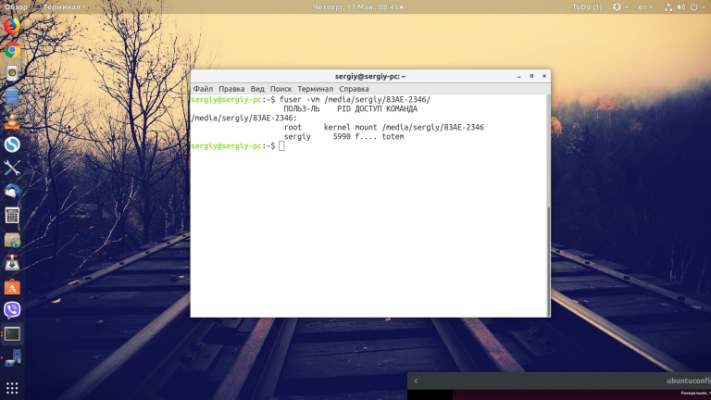
Zobaczysz wszystkie niezbędne informacje: użytkownik, w imieniu którego działa proces, zostanie wyświetlony. W ten sam sposób można go zamknąć:
Jeśli zamknąłeś wszystkie programy, ale to nie pomogło, możesz spróbować wyczyścić pamięć podręczną plików systemu za pomocą polecenia takiego jak to:
sync && echo 2 > /proc/sys/vm/drop_caches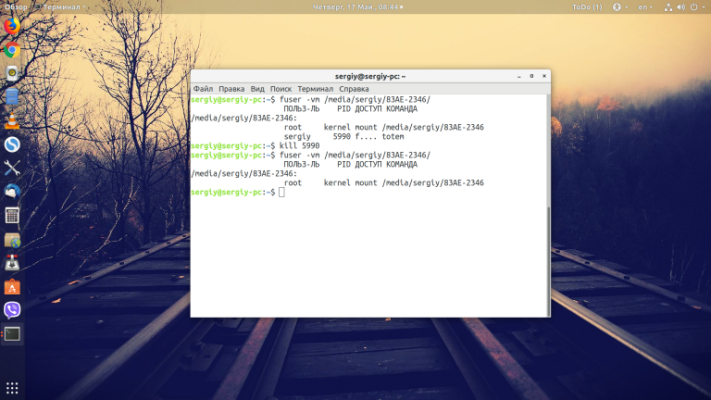
To na razie wszystko.